波浪号怎么打到中间(Word波浪线用法一键搞定)
最佳答案
大家好,筱雅来为大家解答以上问题。波浪号怎么打到中间(Word波浪线用法一键搞定)很多人还不知道,现在让我们一起来看看吧!
想必大家现在对于波浪号怎么打到中间方面的信息都是比较想了解的吧,那么针对于word波浪号在键盘上怎么打方面的信息,筱雅自然是收集了一些相关方面的信息,那么如果您感兴趣的话,可以看下下面筱雅为大家收集到与波浪号怎么打到中间(Word波浪线用法一键搞定)相关的信息吧。
相关推荐
相信许多朋友在使用Word编辑文档内容的时候,经常会有涉及到对文本内容添加下划线的操作。有时候我们需要根据实际的情况去添加:单实线下划线、虚线下划线、双下划线、波浪线等等下划线条。
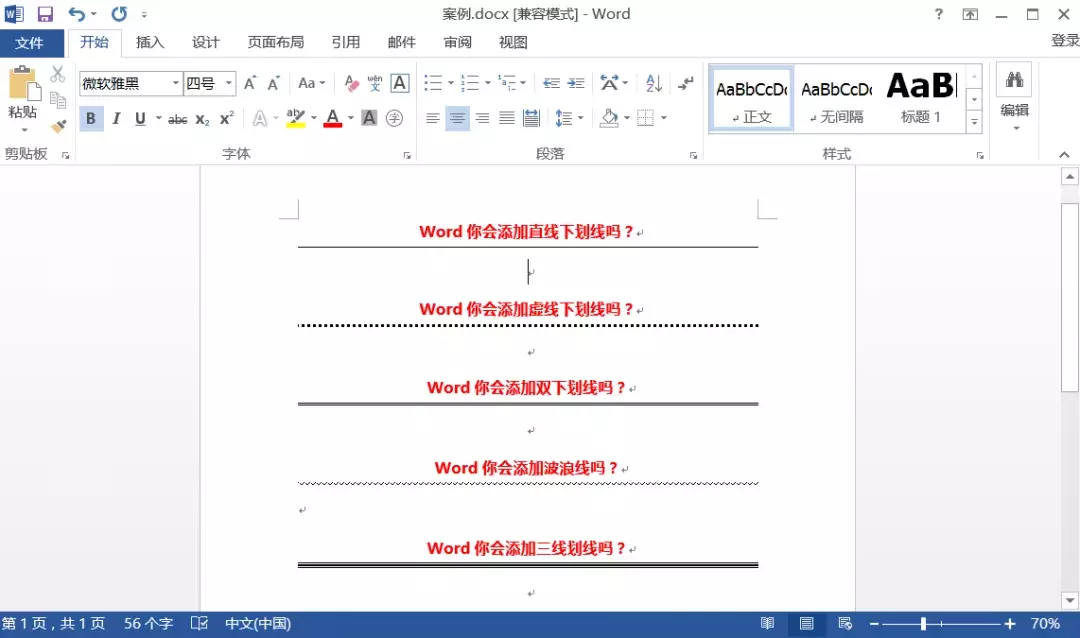
许多朋友在对文本添加下划线的时候,基本都是选择内容后直接点击开始菜单栏下方的U来操作。其实添加下划线还有更加简便的操作,下面我们就来学习一下,如何利用快捷键快速添加文本下划线。
案例一:输入三个“---”快速添加单下划线实线

操作技巧:
1、我们点击文本段落的下一行,然后输入三次符号“-”,输入完成后按回车键Enter,这样对应的文本就会自动添加单下划线实线条。
案例二:输入三个“*”快速添加下滑虚线

操作技巧:
1、在对应的文本段落下方,我们输入三次符号“*”,输入完成后直接按回车键Enter结束,这样文本下方会自动生成下划虚线条。
案例三:输入三个“===”快速添加双下划线

操作技巧:
1、在对应的文本段落下方,我们输入三次符号“===”,输入完成后直接按回车键Enter结束,这样文本下方会自动生成双下划线条。
案例四:输入三个“~~~”快速生成下划波浪线

操作技巧:
1、在对应的文本段落下方,我们输入三次符号“~~~”,输入完成后直接按回车键Enter结束,这样文本下方会自动生成下划波浪线。
案例五:输入三个“###”自动生成三下划线条

操作技巧:
1、在对应的文本段落下方,我们输入三次符号“###”,输入完成后直接按回车键Enter结束,这样文本下方会自动生成三下划线条。
现在你掌握了如何快速添加文本下划线条了吗?使用快捷键是不是感觉效果不一样了?
其他答案:
波浪号怎么打到中间(word波浪号在键盘上怎么打)
word波浪号在键盘上怎么打_word
99%的人还看了
相关文章
猜你感兴趣
版权申明
本文"波浪号怎么打到中间(Word波浪线用法一键搞定) ":http://www.qudanhao.com/n/7888.html 内容来自互联网,请自行判断内容的正确性。若本站收录的信息无意侵犯了贵司版权,请给我们来信(19581529@qq.com),我们会及时处理和回复
